在日常使用电脑的过程中,用户可能会遇到显示器边缘意外触电的情况。这种情况不仅会造成不适,还可能预示着电器安全隐患。在本文中,我们将详细探讨显示器边缘触...
2025-04-11 16 电脑显示器
当您在使用电脑时,突然发现显示器上的文字和图标都变成了英文,这可能会让人感到困惑和焦虑。别担心,这种问题是可解决的。本文将介绍几种常用方法来帮助您快速将电脑显示器的显示语言改回中文,确保您的电脑使用体验顺畅如初。
在我们开始解决问题之前,了解造成显示器显示英文的原因是非常重要的。这可能是由于以下几个原因:
1.操作系统语言设置被修改:在安装更新或进行某些操作时,可能会不小心更改了语言设置。
2.区域和语言设置被错误配置:区域设置不正确可能导致显示语言为英文。
3.第三方软件导致的问题:有些程序或软件可能会强制改变系统语言。
4.显卡驱动问题:驱动程序安装不正确或过时可能导致显示问题。
了解这些原因后,我们可以有针对性地进行问题解决。

要改变系统语言,可以按照以下步骤操作:
1.通过控制面板更改语言设置:
打开控制面板。
选择“时钟和区域”下的“语言”选项。
在“管理语言设置”部分,点击“更改系统区域设置”。
选择“中文(简体,中国)”并应用更改。
2.在设置菜单中调整语言选项(适用于Windows10及以后版本):
点击开始菜单,选择“设置”。
选择“时间和语言”然后点击“语言”。
在“首选语言”下面点击“添加语言”并选择中文。
设置为首选语言,并点击“选项”,在“Windows显示语言”下点击“下载”下载中文语言包。
下载完成后,将中文设置为系统语言。
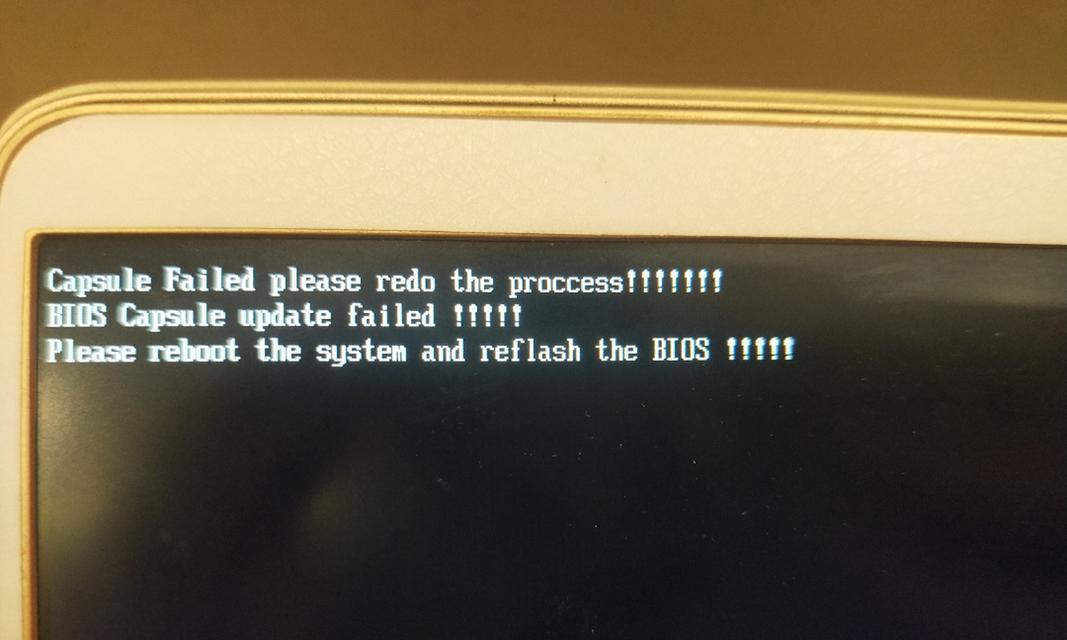
如果仅更改系统语言设置后显示器仍显示英文,那么您可能需要调整区域设置:
1.打开“区域和语言”设置:
在控制面板中找到并点击“区域和语言”。
在“格式”标签中,将“当前格式”设置为“中文(简体,中国)”。
在“管理”标签中点击“更改系统区域设置”,并选择“中文(简体,中国)”。
2.通过设置菜单调整区域选项(适用于Windows10):
打开设置,选择“时间和语言”。
转到“区域和语言”选项卡,然后选择“中国”,在“格式”部分确保已选择“中文(简体,中国)”。

如果语言设置没有问题,那么问题可能出在第三方软件或显卡驱动上。以下是一些排查步骤:
1.检查最近安装的第三方软件:
如果您最近安装了某个软件之后发生了语言改变,尝试卸载该软件。
查看软件是否提供语言设置选项,并进行相应的调整。
2.更新或回退显卡驱动:
进入设备管理器,找到您的显卡设备。
右键点击并选择“更新驱动程序软件”。
如果更新后问题依旧,尝试卸载驱动并从显卡制造商网站下载最新版本进行安装。
1.重启电脑:有时候,简单地重启电脑可以解决显示问题。
2.系统还原:如果更改语言设置之前创建了系统还原点,您可以尝试还原到之前的状态。
3.检查病毒和恶意软件:有时候病毒或恶意软件可能会干扰语言设置。运行杀毒软件进行全面扫描,确保系统安全。
总的来说,电脑显示器的英文显示问题可以通过上述步骤进行排查和解决。一般情况下,调整语言和区域设置即可解决问题。如果问题复杂涉及到第三方软件或硬件问题,您可能需要花费更多时间进行诊断和修复。希望本文的指导能帮助您快速回复电脑的正常使用状态。
标签: 电脑显示器
版权声明:本文内容由互联网用户自发贡献,该文观点仅代表作者本人。本站仅提供信息存储空间服务,不拥有所有权,不承担相关法律责任。如发现本站有涉嫌抄袭侵权/违法违规的内容, 请发送邮件至 3561739510@qq.com 举报,一经查实,本站将立刻删除。
相关文章

在日常使用电脑的过程中,用户可能会遇到显示器边缘意外触电的情况。这种情况不仅会造成不适,还可能预示着电器安全隐患。在本文中,我们将详细探讨显示器边缘触...
2025-04-11 16 电脑显示器
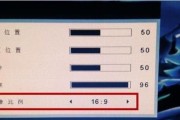
电脑显示器作为我们工作、学习和娱乐的重要工具,其稳定性和清晰度至关重要。但不少用户可能会遇到显示器不时上下闪烁的问题,这不仅影响视觉体验,也可能预示着...
2025-04-08 13 电脑显示器

随着现代生活数字化程度的不断提升,电脑已逐渐成为我们日常工作和生活中不可或缺的一部分。然而,在长时间使用过程中,我们可能会遇到电脑显示器边框发红的问题...
2025-04-04 16 电脑显示器

当设计师们使用4K分辨率的显示器工作时,确保显示器设置正确,能最大限度地展现出设计作品的细节和色彩,是每一个设计师不可忽视的步骤。这篇文章将为你介绍如...
2025-04-03 24 电脑显示器

在现代数字办公环境中,电脑显示器旁边常常配备着各式各样的辅助工具,以提高工作效率。留言板(也称作便签或备忘录)通常作为一项便捷的辅助功能,可以帮助用户...
2025-04-01 27 电脑显示器
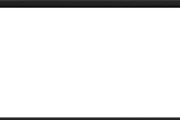
在日常的电脑操作中,我们可能会遇到需要在电脑屏幕上显示大括号图标,或者在某些情况下需要对电脑显示器图像进行缩小调整。这些操作看似简单,但对于用户来说却...
2025-03-30 24 电脑显示器